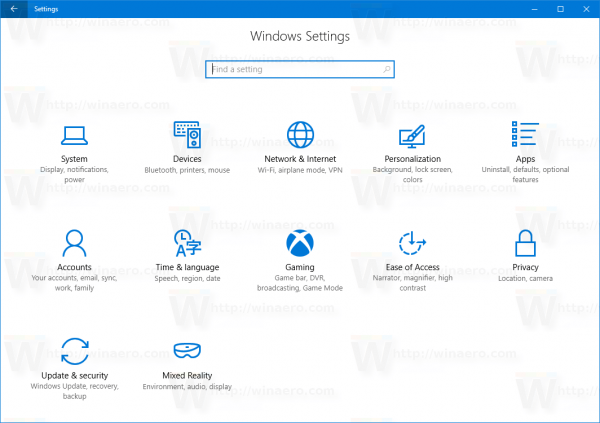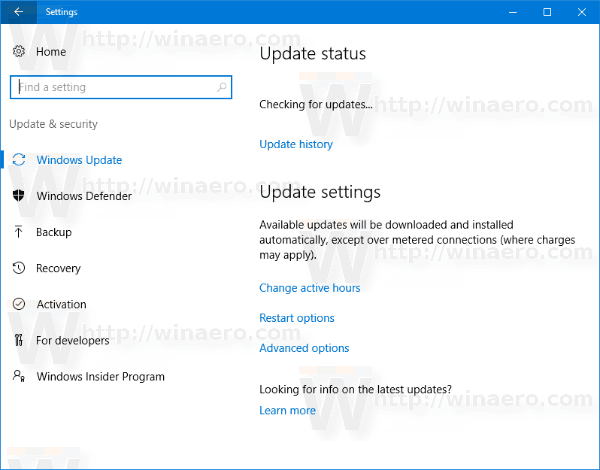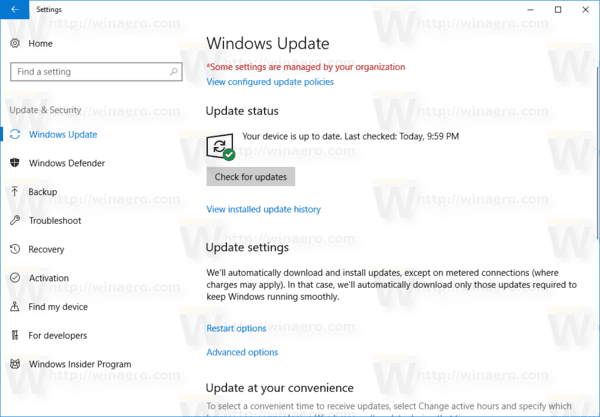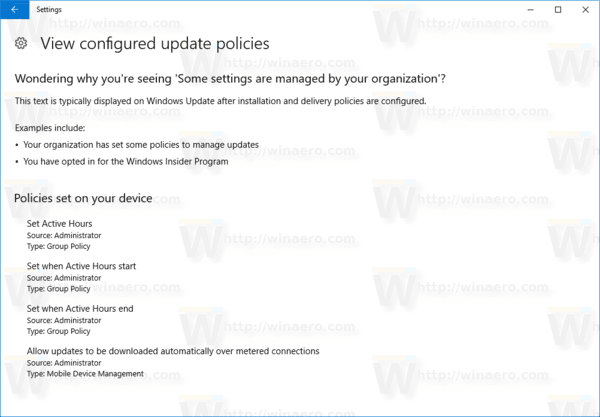เป็นไปได้อย่างรวดเร็วในการค้นหาว่านโยบายกลุ่มใดที่ใช้กับ Windows Update ใน Windows 10 Fall Creators Update โดยใช้ GUI หากคุณใช้ Windows 10 เวอร์ชัน 1709 ให้ทำตามคำแนะนำในบทความนี้
การโฆษณา
ดังที่คุณทราบแล้วนโยบายกลุ่มเป็นวิธีกำหนดการตั้งค่าคอมพิวเตอร์และผู้ใช้สำหรับอุปกรณ์ที่เข้าร่วมกับ Active Directory Domain Services (AD) รวมทั้งบัญชีผู้ใช้ ควบคุมตัวเลือกที่หลากหลายและสามารถใช้เพื่อบังคับใช้การตั้งค่าและเปลี่ยนค่าเริ่มต้นสำหรับผู้ใช้ที่เกี่ยวข้อง Local Group Policy เป็นนโยบายกลุ่มเวอร์ชันพื้นฐานสำหรับคอมพิวเตอร์ที่ไม่รวมอยู่ในโดเมน การตั้งค่า Local Group Policy จะถูกเก็บไว้ในโฟลเดอร์ต่อไปนี้:
C: Windows System32 GroupPolicy
C: Windows System32 GroupPolicyUsers
หากคุณกำลังติดตาม Winaero คุณต้องคุ้นเคยกับไฟล์ การเปลี่ยนแปลงที่นำมาใช้ใน Windows 10 Fall Creators Update เวอร์ชัน 1709 . หนึ่งในคุณสมบัติใหม่ที่รวมอยู่ใน OS คือความสามารถในการดูนโยบายกลุ่มที่ใช้กับ Windows Update มาดูวิธีใช้กันเลย
หากต้องการดูนโยบายกลุ่ม Windows Update ที่ใช้ใน Windows 10 ให้ดำเนินการดังต่อไปนี้
- เปิด แอปการตั้งค่า .
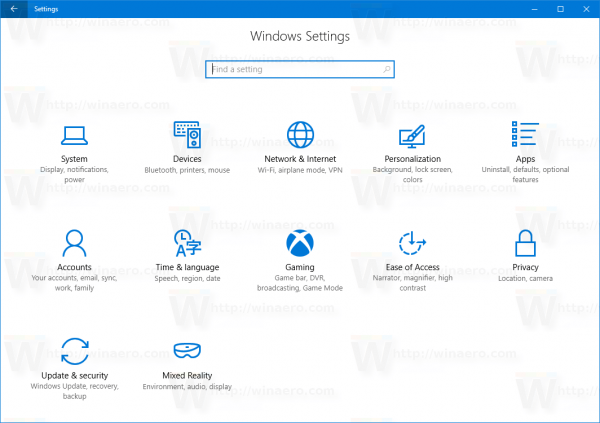
- ไปที่ Update & security -> Windows Update
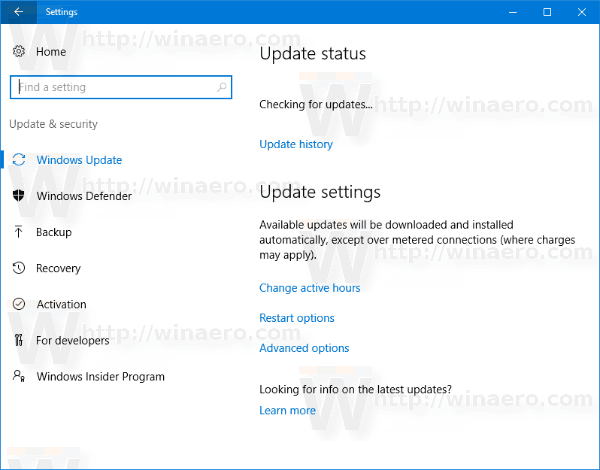
- ทางด้านขวาให้คลิกที่ลิงค์ดูนโยบายการอัปเดตที่กำหนดค่าไว้ใต้ข้อความองค์กรของคุณจัดการการตั้งค่าบางอย่าง. ข้อความนี้หมายความว่ามีการใช้นโยบายกลุ่มสำหรับ Windows Update หากคุณไม่มีนโยบายดังกล่าวบล็อกข้อความจะไม่ปรากฏ
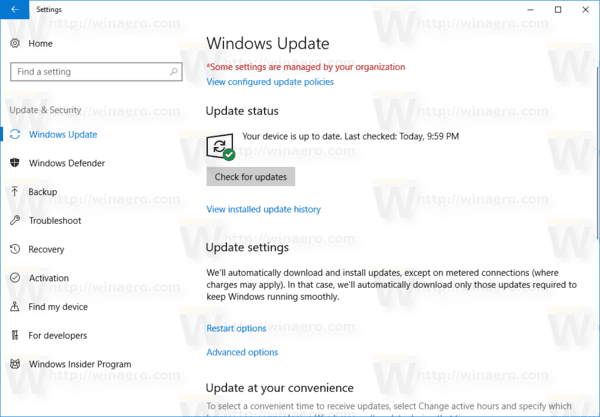
- หน้าต่อไปนี้จะเปิดขึ้น:
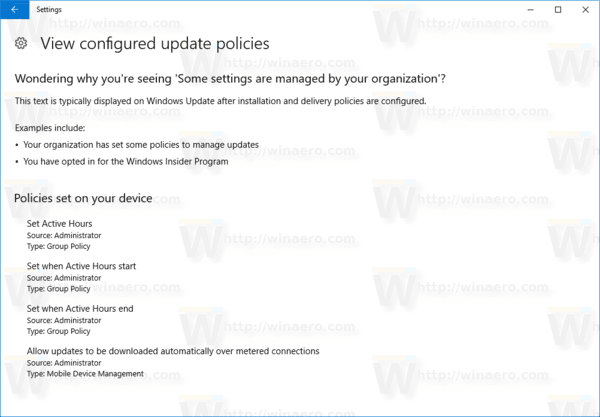
แค่นั้นแหละ. หากคุณใช้ Windows 10 Pro, Enterprise หรือ Education ฉบับ คุณสามารถใช้แอป Local Group Policy Editor คุณอาจสนใจอ่านบทความต่อไปนี้ที่เกี่ยวข้องกับนโยบายกลุ่มใน Windows 10:
- วิธีดูนโยบายกลุ่มที่ใช้ใน Windows 10
- ใช้นโยบายกลุ่มกับผู้ใช้ทั้งหมดยกเว้นผู้ดูแลระบบใน Windows 10
- ใช้นโยบายกลุ่มกับผู้ใช้เฉพาะใน Windows 10